
當我們想透過TouchID要進行AppStore或iTunes購物和認證第三方應用程式登錄時,最近是否有覺得touchID怪怪的嗎?有很多原因可能讓你的iPhone或iPad沒有辦法用指紋來進行辨識,在這個教學,我們將教你透過幾個步驟,就可以重新修正好指紋辨識感應功能。
編輯:木可小姐 、瘋先生
修正前我們要先瞭解到,是什麼樣的原因導致TouchID無任何作用?
當你的手濕濕的或有髒東西卡住的情況下,指紋辨識可能就沒作用了!通常可能發生在運動時、煮飯時、換機油、從事戶外活動或其他類似活動的時候。此外,如割痕、化妝水、油、汗、甚至太乾燥的皮膚都可能影響指紋辨識的精確度。如發生感應不良時,你應該先檢查前面所提到的問題點,當你真的很確定都不是上面那些原因影響指紋辨識時,我們可透過底下功能來重設指紋辨識。
增強指紋辨識學習力
Step 1. ▼ 開啟「設定」然後打開「Touch ID & 密碼」並依照提示輸入解鎖密碼

Step 2. ▼ 停留在該頁面中,使用過去曾經製作過的指紋,手指在Touch ID上多次觸碰(可以用不同手指角度),直到出現灰色顯示狀態為止。
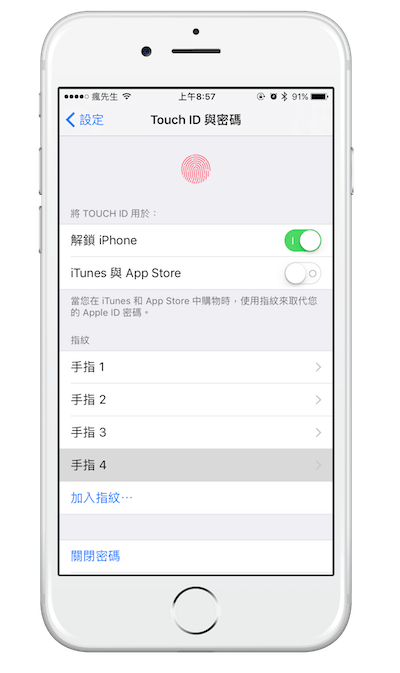
Step 3. ▼ 這功能有什麼作用呢?透過Touch ID觸碰感應到呈現灰色閃爍狀態,灰色表示有感應成功,這方法其實是可讓Touch ID達到學習功能,如此一來辨識能力成功機率就會提高許多,會發現逐漸感應成功機率提高就可以結束。
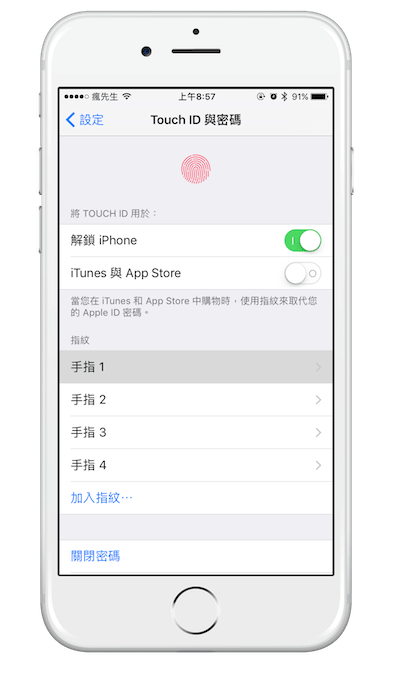
重設指紋辨識功能
不管是不是你在開始時有設定錯誤,或你覺得隨著使用時間感應變得遲緩不順都可以重設,其實有很多原因導致你的iPhone或iPad沒有辦法像之前那樣的敏感度,有時候在這些情況下,最快速解決方法就是重新設定指紋辨識功能。
你只要照下面幾個簡單的步驟就可以重設:
Step 1. ▼ 開啟「設定」然後打開「Touch ID & 密碼」並依照提示輸入解鎖密碼
 Step 2. ▼ 點選有問題的指紋後,點選「刪除指紋」進行刪除。
Step 2. ▼ 點選有問題的指紋後,點選「刪除指紋」進行刪除。

Step 3. ▼ 再來按「加入指紋…」,並重新掃描你剛剛刪除的指紋。
 Step 4. ▼ 把你的手指放在指紋辨識感應區進行感應,手指左右上下都要,直到指紋圖示全部變成紅色才算感應成功,這些步驟都完成後就點「繼續」儲存指紋。
Step 4. ▼ 把你的手指放在指紋辨識感應區進行感應,手指左右上下都要,直到指紋圖示全部變成紅色才算感應成功,這些步驟都完成後就點「繼續」儲存指紋。

Step 5. 測試看看確定剛剛的指紋是不是有用?如果可以就要恭喜你已經成功了!
試過上面的方法還是沒用?
如果你已經照上面步驟重設指紋辨識感應,但還是沒辦法用指紋解鎖你的iOS裝置,那可能是非使用者所造成的錯誤,可參考底下這些故障排除步驟:
- 用超細纖維的布把感應區的油跟殘留的汙物擦乾淨。
- 用別的手指試試,可能是你原本用的手指指紋比較不清楚。
- 透過DFU模式(教學)….透過iTunes把你的裝置回復原廠設定後再試一次。
- 拿到蘋果經銷商或維修中心,讓他們檢查你的Touch ID感應裝置是不是故障?
想了解更多Apple資訊、iPhone教學和3C資訊技巧,歡迎追蹤 瘋先生FB粉絲團、 訂閱瘋先生Google新聞、 Telegram、 Instagram以及 訂閱瘋先生YouTube。